DCP-J140W
คำถามที่พบบ่อย และการแก้ปัญหาเบื้องต้น |
Ink Low (หมึกเหลือน้อย)
ข้อความ "Ink Low" (หมึกเหลือน้อย) จะปรากฏขึ้นที่หน้าจอ LCD ของเครื่องบราเดอร์ หากมีสีใดสีหนึ่งหรือมากกว่าหนึ่งตลับใกล้หมดอายุการใช้งานแล้ว โปรดสั่งซื้อตลับหมึกใหม่สำหรับสีที่แจ้งบนหน้าจอ คุณสามารถพิมพ์ได้ต่อจนกระทั่งข้อความที่หน้าจอ LCD เปลี่ยนเป็น "Cannot Print" (ไม่สามารถพิมพ์ได้)
สำหรับรหัสตลับหมึกในการสั่งซื้อ โปรดคลิกที่นี่เพื่อไปยังหน้าวัสดุการพิมพ์และอุปกรณ์เสริม
หากข้อความ "Ink low" ยังคงปรากฏอยู่ หลังจากที่คุณได้เพิ่งติดตั้งหรือเปลี่ยนตลับหมึกใหม่ ให้ทำตามขั้นตอนต่างๆด้านล่างนี้
ตรวจสอบว่าคุณกำลังใช้ตลับหมึกใหม่ของ "แท้" ของบราเดอร์
- หากคุณกำลังใช้ตลับหมึกที่ไม่ใช่ของแท้หรือตลับหมึกเติม เราขอแนะนำให้คุณเปลี่ยนเป็นตลับหมึกใหม่ที่เป็นของแท้ของบราเดอร์เท่านั้น
- หากคุณกำลังใช้งานตลับหมึกที่เป็นของแท้ของบราเดอร์แล้ว ให้ดำเนินการต่อตามคำแนะนำด้านล่างนี้
บราเดอร์ขอแนะนำเป็นอย่างยิ่งให้คุณใช้ตลับหมึกที่เป็นของแท้ของบราเดอร์เท่านั้นเพื่อผลลัพธ์ที่ดีต่อคุณภาพงานพิมพ์ การใช้วัสดุการพิมพ์ที่ไม่ใช่ของแท้ของบราเดอร์อาจส่งผลต่อการทำงานของฮาร์ดแวร์ในตัวเครื่อง คุณภาพงานพิมพ์ และความน่าเชื่อถือของตัวเครื่องได้ เนื่องจากหมึกที่เป็นของแท้ของบราเดอร์นั้นจะป้องกันการเลอะและการอุดตันของหัวพิมพ์ ข้อจำกัดการรับประกันของบราเดอร์นั้นจะไม่ครอบคลุมกับปัญหาใดๆก็ตามที่เป็นสาเหตุมาจากการใช้หมึกหรือตลับหมึกที่ไม่ใช่ของแท้ของบราเดอร์
> คลิกที่นี่เพื่อดูข้อมูลเพิ่มเติมเกี่ยวกับวัสดุสิ้นเปลืองของแท้ของบราเดอร์
ข้อความ INK LOW XXXX อาจจะปรากฏขึ้นที่หน้าจอแสดงผลของบราเดอร์หลังจากที่ได้เปลี่ยนตลับหมึกใหม่ด้วยหลายเหตุผลดังนี้
-
ตลับหมึกสีอื่นเหลือน้อยเช่นกันนอกจากสีที่คุณได้เพิ่งเปลี่ยนไป ตรวจสอบข้อความที่ได้แสดงอยู่บนหน้าจอ LCD
- หากข้อความ INK LOW XXXX เป็นของสำหรับสีอื่นนอกเหนือจากสีที่คุณได้เพิ่งเปลี่ยนไป คุณสามารถพิมพ์ต่อได้จนกว่าเครื่องจะแสดงข้อความ Cannot Print (ไม่สามารถพิมพ์ได้)
- แต่หากข้อความนั้นแสดงตรงกับสีที่คุณได้เพิ่งเปลี่ยนไป ดำเนินการต่อใน ขั้นตอนที่ 2
-
ติดตั้งตลับหมึกไม่ถูกต้อง
โปรดติดตั้งตลับหมึกใหม่โดยทำตามขั้นตอนต่างๆด้านล่างนี้
หมายเหตุ: ภาพประกอบที่แสดงด้านล่างเป็นภาพจากผลิตภัณฑ์ตัวอย่างและอาจมีความแตกต่างไปจากเครื่องบราเดอร์ของคุณ
a. เปิดฝาครอบตลับหมึกที่อยู่ฝั่งขวามือด้านหน้าของเครื่องออก
กดคันล็อกตลับหมึกลงเพื่อนำตลับหมึกของสีที่หน้าจอ LCD แจ้งเตือนหมึกเหลือน้อยออก
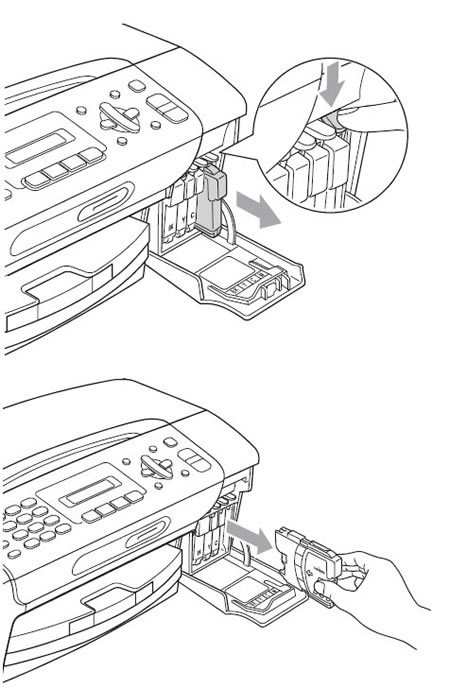
b. ติดตั้งตลับหมึกเข้าไปในเครื่องใหม่ แต่ละสีจะมีตำแหน่งที่ถูกต้องของมัน ใส่ตลับหมึกตามทิศทางของลูกศรที่แสดงอยู่บนฉลากของตลับหมึกจนกระทั่งล็อกเข้าที่
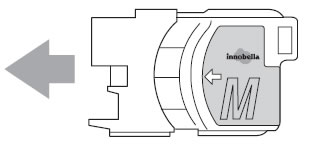
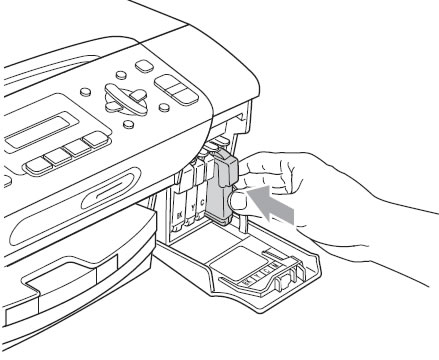
C. ปิดฝาครอบตลับหมึก
•หากข้อความหายไป แสดงว่าปัญหาได้รับการแก้ไขแล้ว
•หากข้อความ INK LOW XXXX ยังคงปรากฏอยู่บนหน้าจอ ให้ดำเนินการต่อใน ขั้นตอนที่ 3
3. ตลับหมึกมีฟองอากาศ
นำแคปป้องกันสีเหลืองออกจากตลับหมึกโดยถือในลักษณะคว่ำลงอาจทำให้มีฟองอากาศในตลับได้ คุณต้องถือตลับหมึกโดยให้แคปป้องกันสีเหลืองนี้อยู่ด้านข้าง หลังจากนั้นบิดตัวบิดสีเขียว
การดึงแคปป้องกันสีเหลืองออกโดยไม่บิดตัวบิดสีเขียวนั้นอาจดันตลับหมึกให้เกิดฟองอากาศได้
การทำความสะอาดหัวพิมพ์อาจช่วยให้ไล่ฟองอากาศออกจากตลับหมึกได้
-
กดปุ่ม Ink หรือ Ink Management
--หรือ--
กด Menu และเลือก Ink - กดปุ่มลูกศร ขึ้น หรือ ลง เพื่อเลือก CLEANING
- กด OK
-
ทำตามขั้นตอนใดขั้นหนึ่งดังต่อไปนี้
- หากมีข้อความแสดงอยู่ที่หน้าจอ LCD คือ INK LOW BLACK กดปุ่มลูกศร ขึ้น หรือ ลง เพื่อเลือก BLACK
- หากมีข้อความแสดงอยู่ที่หน้าจอ LCD คือ INK LOW CYAN, INK LOW MAGENTA, หรือ INK LOW YELLOW กดปุ่มลูกศร ขึ้น หรือ ลง เพื่อเลือก COLOR
- กด OK
- เครื่องบราเดอร์จะทำความสะอาดและไล่ฟองอากาศออกจากตลับหมึก เมื่อการทำความสะอาดเสร็จสิ้น เครื่องจะกลับไปสู่โหมดพร้อมใช้งานโดยอัตโนมัติ
หากข้อความ INK LOW XXXX ยังคงปรากฏอยู่บนหน้าจอของเครื่อง ให้ทำซ้ำใน ขั้นตอนที่ 3 ประมาณ 4 ครั้ง
หากปัญหายังคงปรากฏอยู่ โปรดติดต่อฝ่ายบริการลูกค้าของบราเดอร์ได้ที่ส่วน "Contact Us" (ติดต่อเรา)
